時間:2023-10-12 來源:互聯網 瀏覽量:
電腦怎麼輸入法不見了,在現代社會電腦已經成為人們生活中不可或缺的工具之一,有時我們會遇到一些令人困擾的問題,比如電腦輸入法圖標不見了。當我們需要切換輸入法時,卻發現桌麵或任務欄上的輸入法圖標不再存在,這不僅讓我們感到困惑,還影響了我們的工作效率。麵對這個問題,我們應該如何找回電腦輸入法圖標呢?下麵將給大家提供一些解決方法。
具體方法:
1.第一步,檢查一下電腦桌麵的右下角任務欄上麵是否有輸入法的圖標
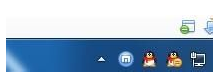
2.第二步,如果桌麵右下角輸入法圖標不見了。輸入法無法切換
嚐試著使用“Ctrl+Shitft”組合鍵,是否能將輸入法調出來,如果依然無法使用輸入法,可以使用“Ctrl+空格鍵”組合鍵來測試。
在任務欄的空白處右鍵點擊鼠標,選擇:工具欄-->語言欄
選中語言欄,前麵的“√”就會打上了,這時再看一下輸入法圖標是不是已經出來了
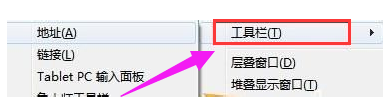
3.第三步,打開控製麵板,找到控製語言欄的選項卡,開始,點擊:控製麵板
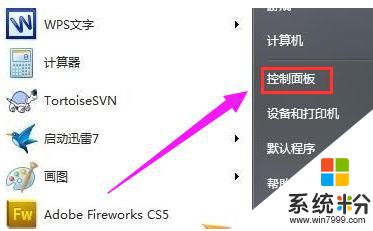
4.第四步,選擇:時鍾、語言和區域,再點擊:更改鍵盤或其他輸入法
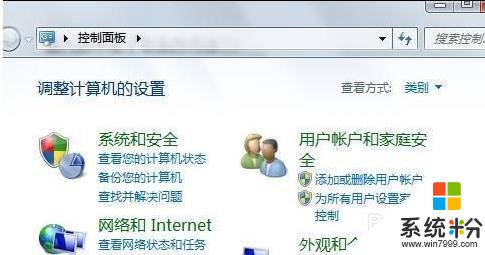
5.第五步,在接下來彈出的窗口中進行一係列設置。將語言欄,即輸入法圖標調出來,鍵盤和語言-->更改鍵盤-->語言欄-->停靠於任務欄
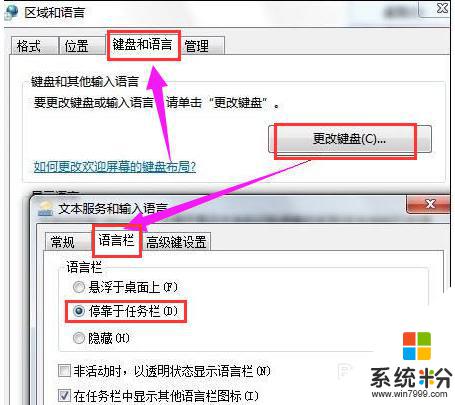
以上就是電腦輸入法消失的解決方法,如果您遇到了這種情況,可以嚐試使用本文提供的方法來解決,希望對您有所幫助。